
- •Использование не по назначению
- •Предупредительные символы
- •Символы
- •Метки
- •Предотвращение поражения электрическим током
- •Электростатический разряд
- •Электромагнитные помехи
- •Электромагнитная совместимость
- •Перемещение оборудования
- •Примечание по безопасности
- •Принцип ALARA (разумно низкое воздействие)
- •Введение
- •Монитор
- •Панель управления
- •Консоль
- •Периферийные устройства
- •Датчик
- •Дополнительные принадлежности
- •Функциональные возможности
- •Начало диагностики
- •Включение
- •Выключение
- •Выбор датчика и исследования
- •Изменение параметров датчика
- •Редактирование маркеров частей тела
- •Последовательность расчетов
- •Регистрация нового пациента
- •Поиск данных пациента
- •Изменение данных пациента
- •Диагностические Режимы
- •Типы диагностических режимов
- •Основы использования
- •Режим 2D
- •M-режим
- •Режим цветного доплера (C)
- •Режим энергетического доплера (ЭД)
- •Режим 2D/C/ИД
- •Режим 2D/ЭД/ИД
- •Режим 2D/C/М
- •Режим двух 2D-изображений
- •Режим 2D/С для двух изображений
- •Режим 2D/ЭД для двух изображений
- •Получение 3D-изображения
- •3D-ПРОСМОТР
- •Причины ошибок измерений
- •Оптимизация точности измерений
- •Таблица точности измерений
- •Измерение расстояния
- •Измерение длины окружности и площади
- •Измерение объема
- •Обратите внимание
- •Основные методы измерений
- •Акушерские расчеты
- •Гинекологические расчеты
- •Кардиологические расчеты
- •Сосудистые расчеты
- •Урологические расчеты
- •Расчеты Эхо-КГ плода
- •Просмотр отчета
- •Редактирование отчета
- •Комментарий
- •Печать отчета
- •Экспорт отчета
- •Функция графика
- •Глава 6
- •Текст
- •Маркер частей тела
- •Индикатор
- •Сохранение изображений
- •Передача изображений
- •Печать изображений
- •Запись изображений на внешнее устройство
- •Просмотр исследования
- •Обзор исследования
- •Утилиты
- •Биопсия
- •Калибровка монитора
- •Предустановки
- •Прочее
- •Настройка информации DICOM
- •Настройка сетевого подключения
- •Добавление или изменение сервера DICOM
- •Редактирование информации о сервере DICOM
- •Удаление сервера DICOM
- •Тестирование сервера DICOM
- •Журнал DICOM
- •Общие
- •Акушерство
- •Эхо-КГ плода
- •Кардиология
- •Урология
- •Сосуды
- •Общие
- •Дисплей
- •Разное
- •Глава 8
- •Очистка и дезинфекция
- •Замена предохранителя
- •Очистка воздушных фильтров
- •Проверка точности
- •Резервное копирование пользовательских настроек
- •Резервное копирование данных о пациенте
- •Программное обеспечение
- •Датчики
- •Контактный гель для ультразвуковых обследований
- •Защитные чехлы для датчиков
- •Меры предосторожности при использовании датчиков
- •Чистка и дезинфекция датчика
- •Составляющие комплекта для биопсии
- •Использование комплекта для биопсии
- •Очистка и дезинфекция комплекта для биопсии
- •Сборка комплекта для биопсии
- •Символы
- •Последовательность расчетов
- •Комментарий
- •Маркер частей тела
- •Индикатор
- •Общие
- •Дисплей
- •Разное
- •Общие
- •Кардиология
- •Биопсия
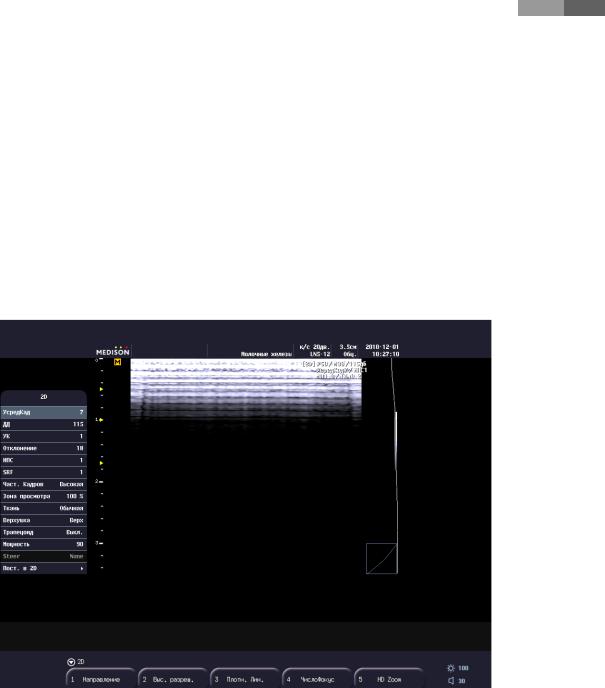
Глава 4 Диагностические Режимы

 Основные режимы
Основные режимы
Режим 2D
Основной режим, который также называют B-режимом (от англ. brightness — яркость), отображает анатомические срезы в плоскости сканирования органов. Этот режим применяется для просмотра двухмерного изображения анатомических структур в направлении сканирования в режиме реального времени.
[Рис. 4.1. Режим 2D]
4-7
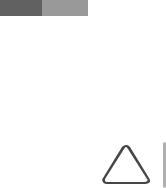





 Руководство по эксплуатации
Руководство по эксплуатации
 Пуск режима 2D
Пуск режима 2D
ПРИМЕЧАНИЕ: Поскольку режим 2D присутствует во всех диагностических режимах, он не может быть закрыт.
Нажмите кнопку 2D на панели управления. Нажатие кнопки 2D в других режимах приведет к переходу в режим 2D, который является основным режимом диагностики.
 Меню режима 2D
Меню режима 2D
При нажатии кнопки-диска Меню в режиме 2D в меню отображаются следующие элементы. Выберите элемент и настройте его значение при помощи кнопки-диска Меню.
■■УсредКад
«УсредКад» означает «усреднение кадров».
При обновлении изображения текущее и предыдущее изображения усредняются. При продолжительном сканировании одной области может возникнуть зернистость. Функция используется с целью минимизации данного эффекта. Выберите значение в интервале от 0 до 9 при помощи кнопки-диска Меню.
■■ДД
«ДД» обозначает «динамический диапазон».
Регулировка контрастности путем изменения отношения минимального/максимального значенийвходящегосигнала.Выберитезначениевинтервалеот40до180припомощикнопкидиска Меню. Увеличение отношения позволяет получать более сглаженные изображения.
■■УК
«УК» означает «усиление краев».
Усиление краев тканей и органов. Выберите значение в интервале от 0 до 9 при помощи кнопки-диска Меню. Увеличение значения усиления краев позволяет получить более четкие изображения границ.
■■Отклонение
Эта функция используется для устранения шумов или эхо низкого уровня для получения более четкого изображения. Выберите значение в интервале от 1 до 32 при помощи кнопки-диска Меню.
4-8

Глава 4 Диагностические Режимы
■■ИПС
ИПС означает вывод изображения полного спектра.
Выберите значение от 1 до 3 с помощью кнопки-диска Меню. Эта функция создает изображения при помощи данных, полученных на частотах с различными характеристиками. Таким образом, на меньшей глубине удается получить более высокое разрешение, а для вывода изображений глубинных структур используется частота с большим проникновением.
■■ФПЗ
ФПЗ означает фильтр подавления зернистости.
Функция используется для оптим изации изображения путем минимизации шумов и автоматической регулировки яркости краев изображения. Выберите значение в интервале от 0 до 9 при помощи кнопки-диска Меню.
■■Част. Кадров
Это частота обновления изображения на экране в секунду. Используйте кнопку-диск Меню для выбора из вариантов Высокая, Нормальная или Медленная.
■■Зона просмотра
Установите ширину изображения. При этом на экране появится рамка, определяющая область сканирования, и изменится программное меню.
XXРегулировка положения: Используйте кнопку [1] Поз. программного меню на панели управления.
XXРегулировка размера: Используйте кнопку [2] Размер программного меню на панели управления. Расширение и сужение области сканирования соответственно снижает и увеличивает частоту кадров (значение к/с).
XXВыход Используйте кнопку [5] Возврат программного меню на панели управления.
■■Ткань
Выберите необходимую скорость ультразвукового сигнала в зависимости от типа ткани пациента. Используйте кнопку-диск Меню для выбора значения: Жидкост., Жировая, Обычная или Твердая.
■■Вершина
При каждом нажатии кнопки Меню изображение переворачивается вверх ногами.
4-9






 Руководство по эксплуатации
Руководство по эксплуатации
■■Трапеция
ПРИМЕЧАНИЕ: Эта функция появляется в программном меню только при использовании линейного датчика.
■■Мощность
Мощность — это интенсивность акустического сигнала. Выберите значение в интервале от 10 до 100 при помощи кнопки-диска Меню.
■■Пост. в 2D
Вызов вложенного меню.
[Рис. 4.2. Постобработка 2D]
XXКарта 2D: Выбор используемой карты постобработки. Выберите тип карты: Тип 1 - 5 или Собств. 1 - 3 с помощью кнопки-диска Меню. Выбрав вариант Собств., можно создать собственную карту.
XXЦветность 2D: Измените цвет изображения на экране на желаемый цвет. Нажмите кнопку-диск Меню для выбора Вкл. или Выкл..
XXЦветное изображение: Определяет цвет изображения. Выберите значение в интервале от 0 до 280 при помощи кнопки-диска Меню.
XXПравка Отрегулируйте кривую постобработки.
4-10

Глава 4 Диагностические Режимы
Редактирование карты постобработки
Совет.
Отредактировать карту постобработки можно следующими двумя способами.
1.Выберите каждую точку карты с помощью кнопки Изменить на панели управления и задайте кривую с помощью трекбола и кнопки Применить.
1.При выборе в меню пункта Правка на экране появится карта постобработки и соответствующее программное меню.
XX[Добавить]: Служит для добавления новой точки между выбранной в данный момент точкой и смежной с ней.
XX[Удалить]: Служит для удаления выбранной в данный момент точки.
XX[Сохранить]: Служит для сохранения карты.
XX[Отмена]: Служит для отмены изменений, внесенных в изначальную карту.
XX[Применить]: Служит для применения параметров карты к изображению.
[Рис. 4.3. Постобработка 2D]
XXГамма: Укажите яркость и контрастность. С помощью кнопки-диска Меню выберите одно из следующих значений: Выкл., Слабая, Средняя или Жесткая.
XXВозврат: Возврат на предыдущий уровень меню.
4-11






 Руководство по эксплуатации
Руководство по эксплуатации
 Программное меню режима 2D
Программное меню режима 2D
Следующие элементы отображаются в меню в режиме 2D. Выберите элемент и измените его значение с помощью кнопки программного меню [1] – [5] на панели управления.
■■Направление
Использование переключателя программного меню [1]. Нажмите переключатель для поворота изображения влево или вправо.
■■Выс. разреш.
Использование переключателя программного меню [2]. Выс. разреш. Означает высокое разрешение.
Увеличьте разрешение путем увеличения числа каналов. Помните, что с увеличением числа каналов снижается частота кадров.
■■Плотн. линий
Использование переключателя программного меню [3]. Увеличивает число линий сканирования и тем самым повышает разрешение изображения. При этом уменьшается частота кадров.
■■Число фокусировок
Использование переключателя программного меню [4]. Установка числа фокусировок.
■■Масштаб HD
Используйте переключатель программного меню [5] для запуска режима «Масштаб записи». Эта функция позволяет увеличивать и сканировать изображение в режиме реального времени.
1.Перемещение переключателя программного меню вверх [5]. На экране появится окно
Масштаб записи.
2.Используйте кнопку Изменить для перемещения и изменения размера области масштабирования. Каждый раз при нажатии кнопки Изменить текущее состояние области масштабирования отображается в нижней левой части экрана.
XXПоз. масш.: область масштабирования можно перемещать. Область масштабирования изображается в виде линии. Для перемещения области масштабирования используйте трекбол. Нажмите кнопку Применить для фиксации положения области масштабирования.
XXРазм. масш. размер области масштабирования можно изменять. Область масштабирования изображается с помощью пунктирной линии. Для изменения размера области масштабирования используйте трекбол. Для фиксации размера области масштабирования нажмите кнопку Применить.
4-12
